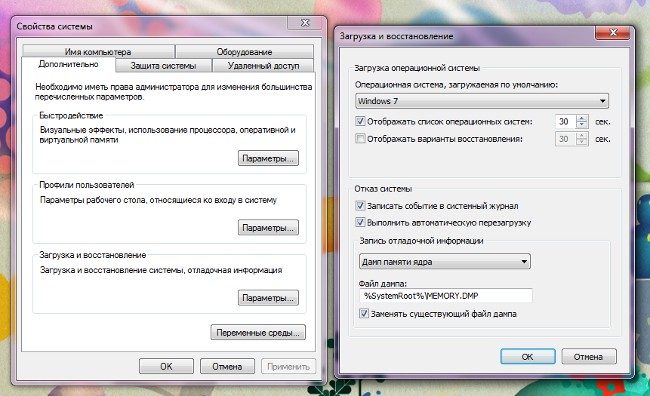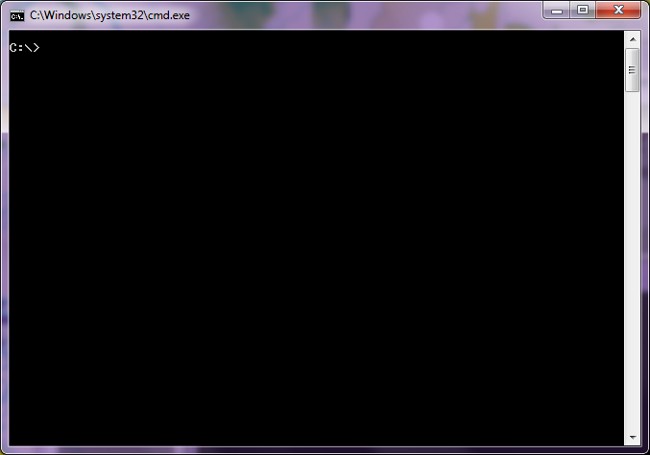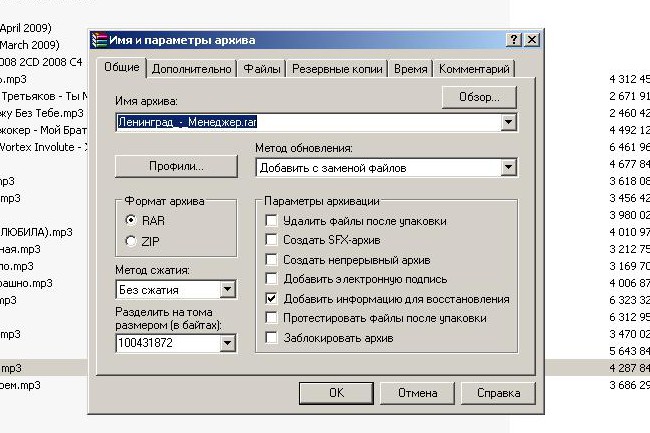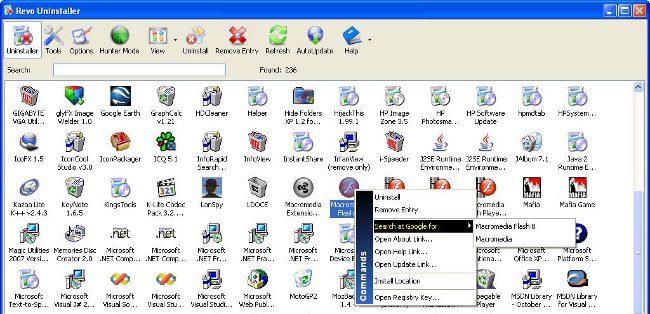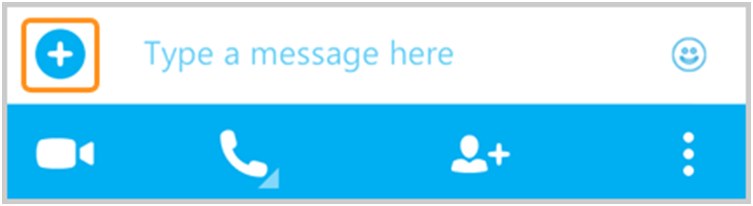Kā padarīt nolaižamo sarakstu Excel programmā

Strādājot ar tabulām Excel 2007 programmābūs noderīgi zināt, kā izveidot nolaižamos sarakstus. Tas ir īpaši noderīgi, ja jums ir nepārtraukti jāstrādā ar vieniem un tiem pašiem datiem, un tas aizņem pārāk ilgu laiku, lai tos ievietotu tabulā.
Tātad, dodam detalizētu instrukciju ar ilustrācijām par to, kā pareizi izveidot un dzēst atvēršanas sarakstus Excel. Ir vairāki veidi.
Pirmais ceļš
Pieņemsim, ka jums ir nepieciešams sistematizētkrievu rakstnieku grāmatas un dodot lietotājam iespēju izvēlēties pareizo autoru. Lai to paveiktu, izveidojiet īpašu izvēlni ar savu nosaukumu vienā no šūnām.
Lai saraksts būtu pieejams ne tikai uz tobet visā dokumentā mēs to nekavējoties izveidosim šādā veidā. Lai to izdarītu, jums ir jāpiešķir vārds. Otrajā slejā atlasiet informāciju, kurā ir uzskaitīti autori, noklikšķiniet uz tās ar peles labo pogu, lai parādītu īpašu izvēlni un noklikšķiniet uz nosaukuma "Range name".
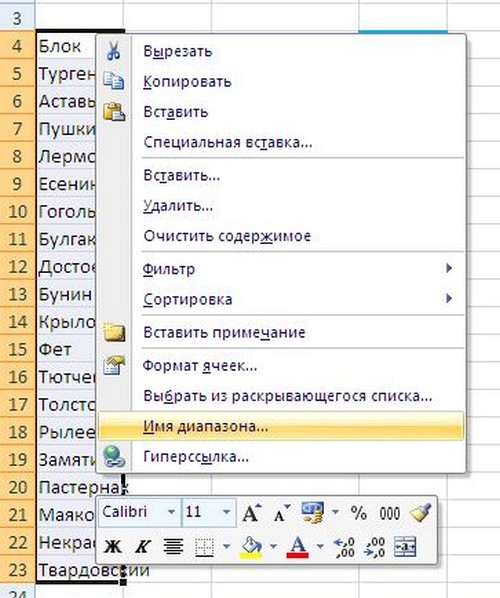
Atveras logs, kurā rindā "Vārds" mēs rakstām vārdu "Autori" (šajā gadījumā varat norādīt citu nosaukumu atkarībā no jūsu vajadzībām) un noklikšķiniet uz Labi.

Ja jūs galu galā būs jāaizstājnosaukums, to var izdarīt, un šādā veidā: izvēlieties šūnas un vairāk ar tekstu dokumentā var redzēt līniju ar šūnu nosaukumiem. Tur jūs varat mainīt vārdu.
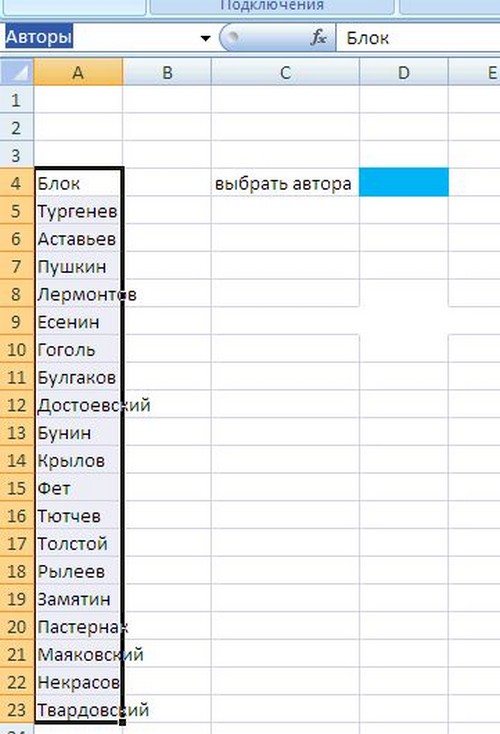
Tagad mēs izveidojam nolaižamo sarakstu. Mēs noklikšķinām uz vajadzīgās šūnas. Ekrāna augšdaļā atrodama cilne "Dati", un tajā ir komanda "Datu verifikācija". Atverot logu, jūs varat redzēt rindu "Datu veids". Tajā un izvēlieties apakšposteni "Saraksts".


Zemāk ir rindiņa "Avots", kurā jums jāievada nolaižamās izvēlnes nosaukums, mūsu gadījumā - "Autori".

Apstipriniet izmaiņas, noklikšķinot uz Labi. Jūs varat pārbaudīt savu darbu uzreiz izveidotajā tabulā.
Otrais ceļš
Excel zem nolaižamās izvēlnes var izveidot zem saraksta zem ievadītajām vērtībām. Bet šajā gadījumā tas tiks atvērts tikai vienā šūnā, ne visi citi būs tukši.
Izvēlieties tiesības, un noklikšķiniet uz atslēgas kombināciju «Alt + I» un datu nolaižamā izvēlne parādīsies.
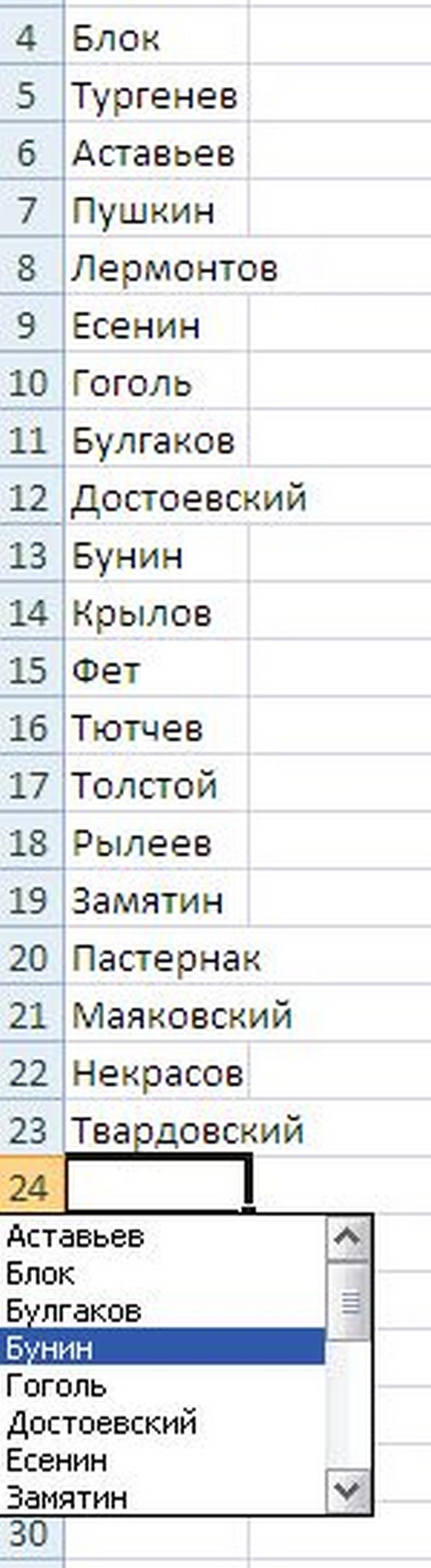
Trešais ceļš
Atveriet cilni "Izstrādātājs" vai noklikšķiniet uz ikonas.  Nolaižamajā lodziņā atlasiet "Excel opcijas" un atzīmējiet lodziņu, pirms:
Nolaižamajā lodziņā atlasiet "Excel opcijas" un atzīmējiet lodziņu, pirms:

Pēc tam noklikšķiniet uz pogas "Ievietot" un atlasiet nolaižamo sarakstu ikonu. Process izskatās šādi:
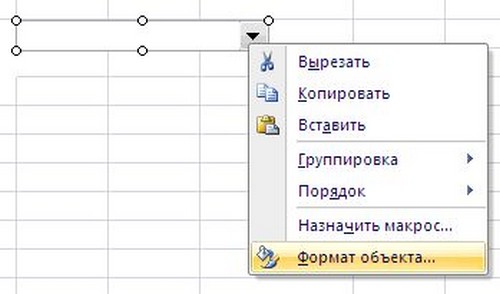
Tagad jums ir nepieciešams izveidot sarakstu pats. Noklikšķiniet uz peles ikonas un izveidojiet taisnstūra lielumu, pēc tam noklikšķiniet uz peles labās pogas un izvēlnē izvēlieties objektu "Objekta formāts".
Tiks parādīts logs, kurā jūs varat definēt precīzus nākamā nolaižamā saraksta parametrus:
Nolaižamā saraksta dzēšana
"Veidot sarakstu pēc diapazona", lai atlasītu šūnas, kuras tiks parādītas sarakstā;
"Savienojums ar šūnu", ja nepieciešams, varat norādīt šūnas numuru, kuram sarakstā tiks parādīts atlasītais objekts;
"Rindu skaits no saraksta" var iestatīt neatkarīgi, un jūs varat atstāt noklusējuma astoņus.
Lai izdzēstu sarakstu, veiciet šādas darbības:
Papildu informācija
Noklikšķiniet uz cilnes "Dati" un atlasiet pogu "Pārbaudīt datus".
Parādītajā dialoglodziņā noklikšķiniet uz cilnes Iestatījumi un pēc tam noklikšķiniet uz pogas Notīrīt visu.
Lai novērstu datu zudumu, atverot nolaižamo sarakstu, jums jāpielāgo tā šūnas platums, kurā tā tika izveidota. Nolaižamajā sarakstā maksimālais vienību skaits ir 32767.